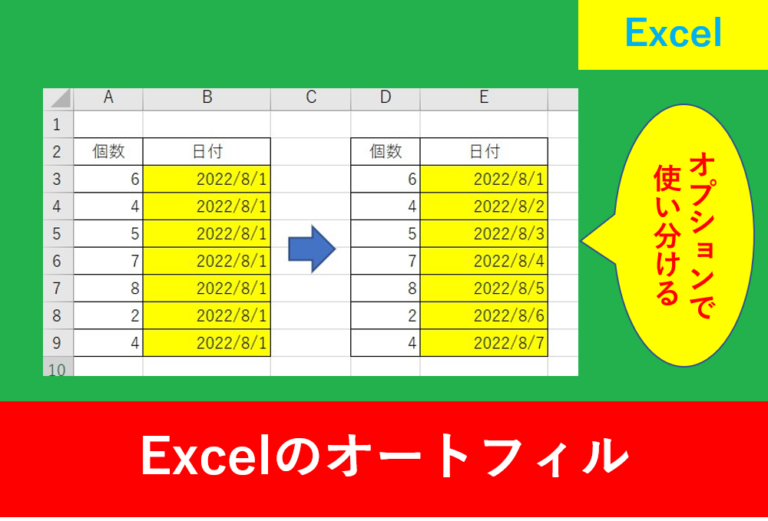【Excel関数】ROUND関数の使い方と数式の使用例を解説
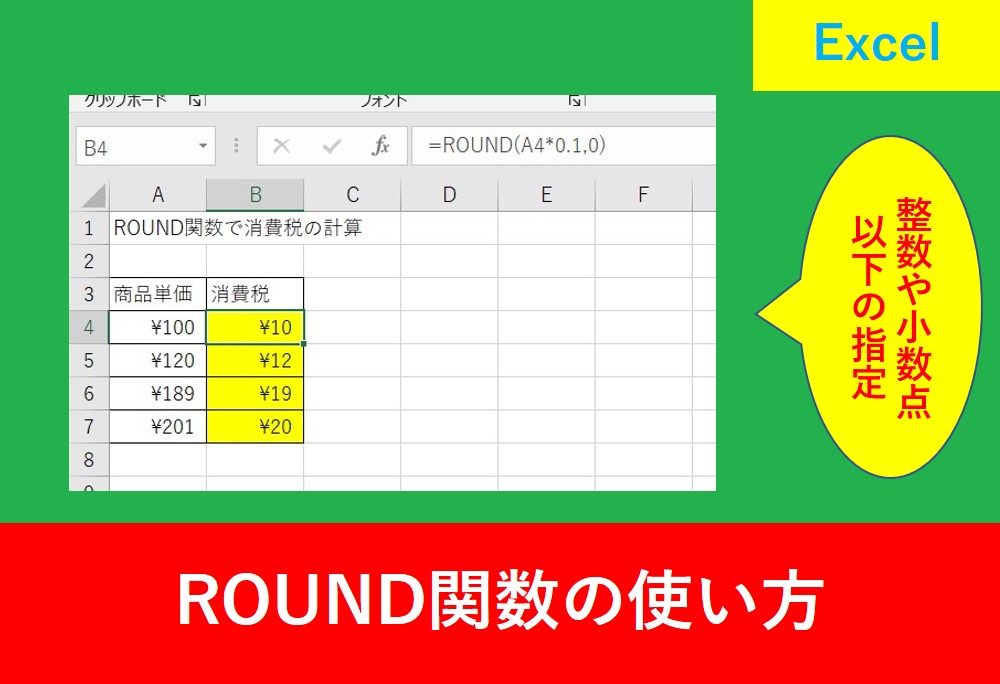
Excelを使用しているとROUND関数を聞くことがあると思いますが、実際に使ったことがある方はあまり多くありません。
私が支援している方も、実際にROUND関数を使ったことがある方は実は1割もいないぐらいです。
そこでこの記事ではROUND関数の使い方や使用例を紹介します。
使い方は意外と簡単にできますので、この記事を読んで是非仕事やプライベートでも活用していきましょう。
目次
ROUND関数とは?
ROUND 関数は、数値を四捨五入して指定された桁数にします。
引用元:Microsoft
つまり、ROUND関数を使用することで、整数や小数点の数を自由に指定して、四捨五入することができます。例えば消費税込みの計算をするときには整数で数値を計算したいものですよね?そんなときにROUND関数が使われます。
ROUND関数の使い方
ROUND関数を使用するときは以下の引数を記述します。
【引数の詳細】
| 数値 | 数値や数値の入ったセルを指定する |
| 桁数 | 端数を処理する桁数を指定する |
引数については以下の記事でも解説しています。
端数を整数に四捨五入する方法
ROUND関数を使用して、四捨五入により整数で消費税を計算する方法を解説します。
まずは関数を入れたいセルを選択し、fxと書いている「関数の挿入」をクリックしましょう。
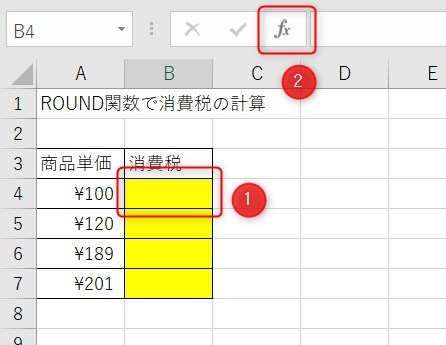
次に、関数の検索で「四捨五入」と入力し、Enterを押します。関数名で表示されるので、ROUNDを選択してOKを押しましょう。
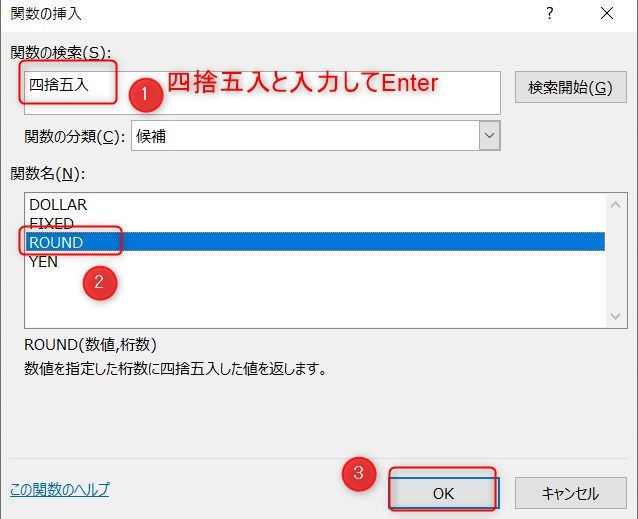
数値の欄には計算したい元となるセルを入力します。また、今回は消費税のため100円x0.1となるため、計算式としてはA4*0.1となります。
桁数は整数にしたい場合は「0」にします。
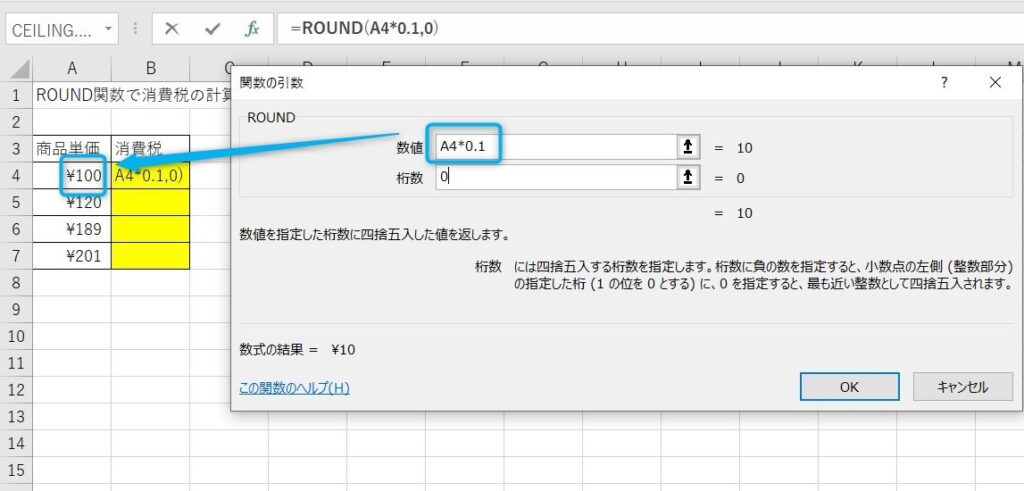
あとはオートフィルでドラッグすると完了です。
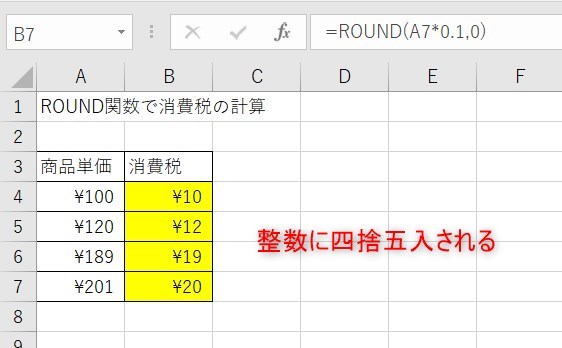
オートフィルはとてもExcelの中でも便利な方法のため、もし分からない方は以下の記事を見てみましょう。
小数点以下を指定して四捨五入する方法
重量で30.12を30.1に四捨五入するように、小数点第一位まで四捨五入する方法を紹介します。
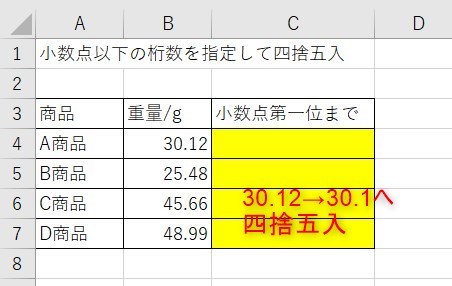
途中までは先ほどのROUND関数の整数の出し方と同じですが、下の画像のように桁数を「1」にしましょう。
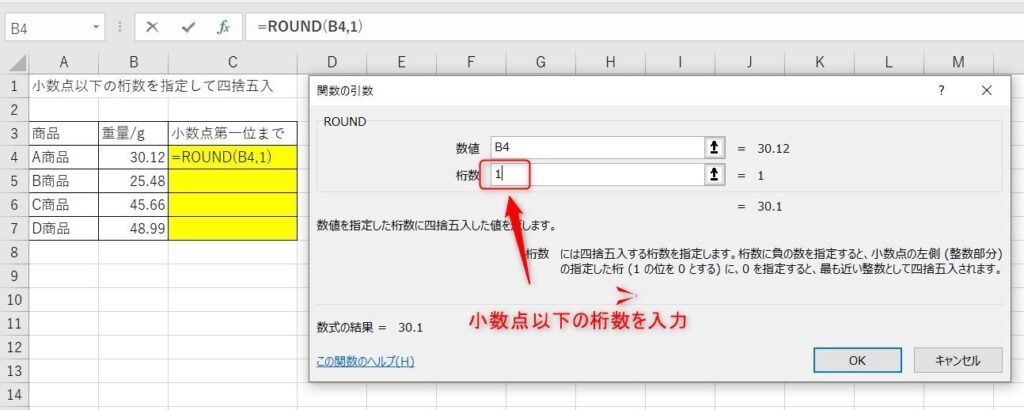
下までコピーするとこのようになります。
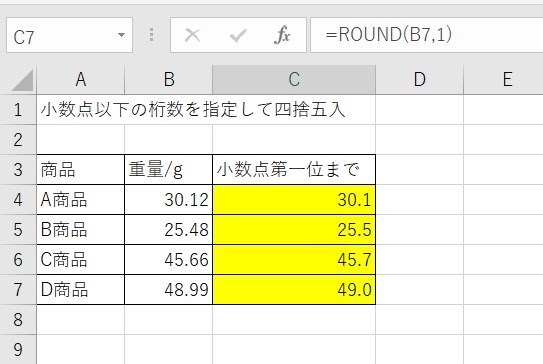
ROUND関数をはどんな場合に使用する?
ROUND関数は便利ですが、以下のような場合に特に使われます。
- 体重やBMIの計算
- 重量の計算
- 消費税の計算
- ポイント数の計算
- アンケート集計
- 過去の人数など平均値を出したい
数値を正確に記載することは大事ですが、小数点以下が長くて「160.3566884」のようになると分かりにくいですよね?
かといって割り算で「A4/3」のように計算すると、どこの桁数で四捨五入したいかを指定することができません。
そこでROUND関数を使用することで、整数にしたり小数点以下を指定することができます。
ROUND関数のまとめ
今回はROUND関数の使い方や使用例について紹介しました。
特によく使われやすいのは消費税ですが、ROUND関数を使用すると桁数を指定して四捨五入できますので、応用できる場所が多いでしょう。
Excelの機能を使いこなすと、仕事の効率化から大きな時間短縮に繋がります。
仕事術のスキルが増えるとプライベートの時間を時間を増やすことができますので、当サイトで得た知識を是非活用していきましょう。
以下のExcel記事もおすすめです。